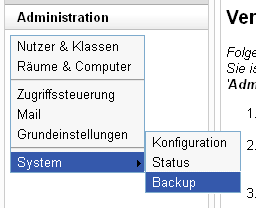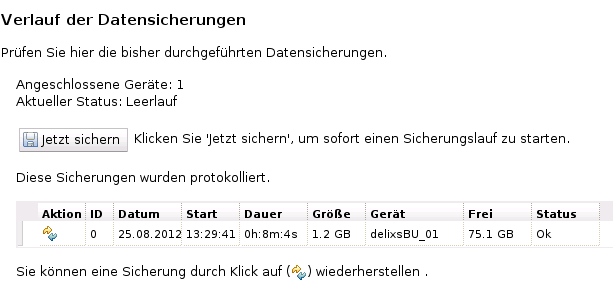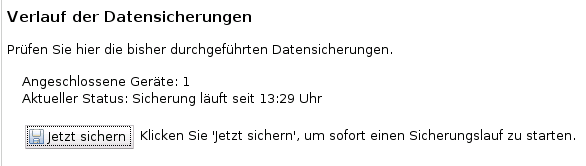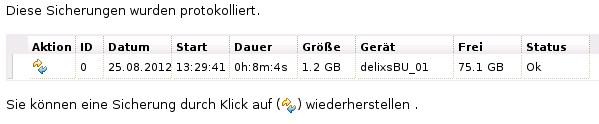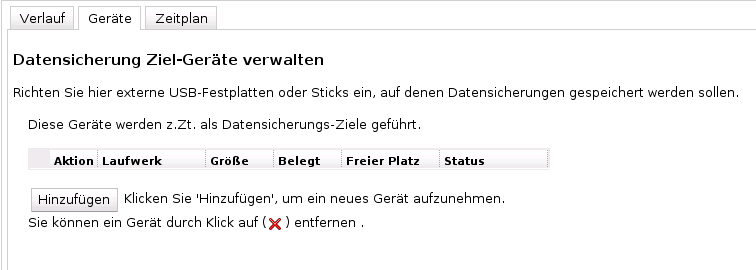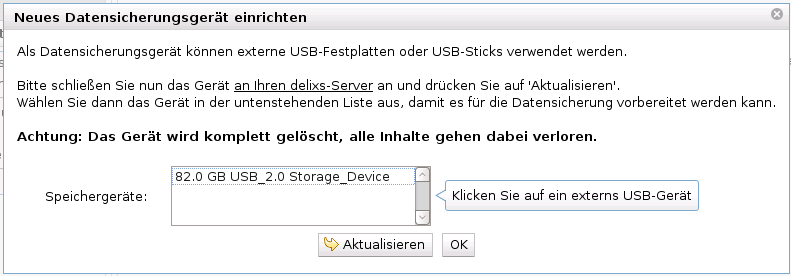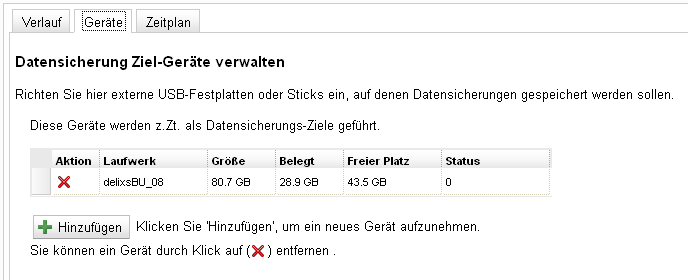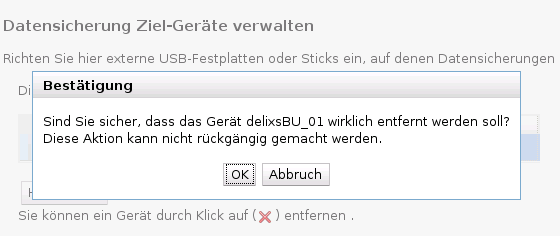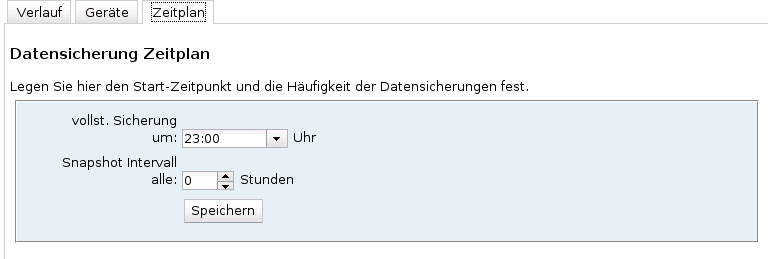Delixs10:Installationshandbuch/Server Datensicherung: Unterschied zwischen den Versionen
Hjg (Diskussion | Beiträge) Keine Bearbeitungszusammenfassung |
Hjg (Diskussion | Beiträge) Keine Bearbeitungszusammenfassung |
||
| (5 dazwischenliegende Versionen desselben Benutzers werden nicht angezeigt) | |||
| Zeile 20: | Zeile 20: | ||
Datensicherungsgeräte müssen nicht immer an dem selben USB-Port angeschlossen werden. Sie werden zu Begin der Sicherung automatisch eingebunden und nach Abschluss der Sicherung sofort wieder freigegeben.<br/> | Datensicherungsgeräte müssen nicht immer an dem selben USB-Port angeschlossen werden. Sie werden zu Begin der Sicherung automatisch eingebunden und nach Abschluss der Sicherung sofort wieder freigegeben.<br/> | ||
Sie können diese Geräte also jederzeit (außerhalb von aktiven Sicherungsläufen) anschließen und entfernen. | Sie können diese Geräte also jederzeit (außerhalb von aktiven Sicherungsläufen) anschließen und entfernen. | ||
'''Hinweis:''' Ein USB-Gerät wird während der Einrichtung als Sicherungsziel formatiert. Bestehende Daten auf dem Gerät werden dabei gelöscht. | |||
=== Status der Datensicherungen === | |||
Im Register 'Verlauf' werden Sie über den aktuellen Zustand des Systems und die Ergebnisse der bereits abgeschlossenenen Datensicherungsläufe informiert. | |||
:[[bild:Ui-backup-verlauf.PNG||Ui-backup-verlauf]] | |||
:''Abbildung: Datensicherungs-Verlauf'' | |||
==== Sicherungs-Status prüfen ==== | |||
Im oberen Bereich des Bildschirms können Sie erkennen, wieviele Datensicherungsgeräte am delixs-Server angeschlossen sind. | |||
Ist kein Gerät angeschlossen (oder erkannt worden), kann keine Datensicherung durchgeführt werden. | |||
Darunter sehen Sie, in welchen Zustand sich das Datensicherungsprogramm befindet: 'Leerlauf' oder 'Sicherung läuft seit xx.xx Uhr'. | |||
Denken Sie daran, Sicherungsgerät nur dann zu wechseln (vom USB-Port trennen), wenn sich das Sicherungsprogramm im Status 'Leerlauf' befindet. | |||
:[[bild:Ui-backup-verlauf-status.PNG||Ui-backup-verlauf-status]] | |||
:''Abbildung: Status'' | |||
==== Datensicherung sofort starten ==== | |||
Sie müssen nicht bis zur in der Zeitplanung festgelegten Uhrzeit warten, bis eine Datensicherung ausgeführt wird. | |||
Drücken Sie einfach auf den Button 'Jetzt sichern', um einen Sicherungslauf in Auftrag zu geben. | |||
Wenige Sekunden später wird eine Sicherung auf dem angeschlossenen Gerät gestartet. | |||
Vor der ersten Datemnsicherung müssen Sie entsprechende Datensicherungsgeräte definieren. | |||
:[[bild:Ui-backup-verlauf-jetzt.PNG||Ui-backup-verlauf-jetzt]] | |||
:''Abbildung: Datensicherung jetzt ausführen'' | |||
==== Sicherungsprotokolle prüfen ==== | |||
Im unteren Bereich des Bildschirms sehen Sie eine Liste der abgeschlossenen Datensicherungen. | |||
Es wird aufgeführt, wann die Sicherung durchgeführt wurde, das verwendete Gerät, den Umfang der Sicherung und natürlich den Erfolg oder Misserfolg der Operation. | |||
:[[bild:Ui-backup-verlauf-proto.PNG||Ui-backup-verlauf-proto]] | |||
:''Abbildung: Sicherungsprotokolle'' | |||
| Zeile 39: | Zeile 92: | ||
=== Gerät hinzufügen === | ==== Gerät hinzufügen ==== | ||
| Zeile 55: | Zeile 108: | ||
Wenn Ihr Speichergerät angezeigt wird, markieren Sie es in der Liste an angeshlossenen Geräte und klicken Sie auf 'OK'. | Wenn Ihr Speichergerät angezeigt wird, markieren Sie es in der Liste an angeshlossenen Geräte und klicken Sie auf 'OK'. | ||
:[[bild:Ui-backup-geraete-add2.PNG||ui-backup-geraete-add2]] | |||
:''Abbildung: Bestätigung Datensicherungsgerät hinzufügen'' | |||
Bestätigen Sie den Vorgang.<br/> | |||
Das Gerät wird nun für die Verwendung als Datensicherungsmedium eingerichtet.<br/> | Das Gerät wird nun für die Verwendung als Datensicherungsmedium eingerichtet.<br/> | ||
Dieser Vorgang kann mehrere Minuten dauern. Ein Fortschrittsbalken während dieses Vorgangs informiert Sie über die Einrichtung. | Dieser Vorgang kann mehrere Minuten dauern. Ein Fortschrittsbalken während dieses Vorgangs informiert Sie über die Einrichtung. | ||
| Zeile 62: | Zeile 120: | ||
:[[bild:Ui-backup-geraete.PNG||ui-backup-geraete]] | :[[bild:Ui-backup-geraete.PNG||ui-backup-geraete]] | ||
:''Abbildung: Datensicherungsgeräte'' | :''Abbildung: Datensicherungsgeräte'' | ||
==== Gerät löschen ==== | |||
Sie können jederzeit ein Gerät aus dem Pool der Datensicherungsgerät entfernen, wenn Sie wegen langer Gebrauchsdauer oder Kapazitätsproblemen das Medium ausmustern möchten. | |||
Klicken Sie in der Geräteliste neben diesem Gerät auf den Button 'Löschen' (X), um das Gerät dauerhaft zu entfernen. | |||
:[[bild:Ui-backup-geraete-del.PNG||ui-backup-geraete-del]] | |||
:''Abbildung: Bestätigung Datensicherungsgerät hinzufügen'' | |||
Nach entsprechender Bestätigung wird das Gerät permanten entfernt. | |||
| Zeile 67: | Zeile 139: | ||
Es erfolgt einmal täglich eine komplette Datensicherung des delixs-Servers inkl. aller von ihm geführten Datenbanken. | |||
Legen Sie hier fest, zu welcher Uhrzeit diese Komplettsicherung erfolgen soll. Wählen Sie einen Zeitpunkt, an dem der Server i.d.R. nicht benutzt wird, da im Laufe dieser Sicherung alle Datenbanken kurzzeitig geschlossen werden und somit nicht für die Verwendung mit Ihren Anwendungsprogrammen zur Verfügung stehen. | |||
:[[bild:Ui-backup-plan.PNG||Ui-backup-plan]] | |||
:''Abbildung: Zeitplanung Datensicherung'' | |||
Über das Feld 'Snapshot Intervall' können Sie festlegen, ob und in welchem Abstand kleinere Zwischensicherungen ausgeführt werden sollen. | |||
Diese Zwischensicherungen ('Snapshots') beinhalten nicht die Datenbanken, so dass solche Sicherungen auch im laufenden Betrieb während des Unterrichts erfolgen können. | |||
Aktuelle Version vom 5. November 2012, 09:17 Uhr
Diese Seite ist momentan eine Baustelle im Zustand: 1
-
0
-
1
-
2
-
3
-
4
Datensicherung
Zur Konfiguration und Verwaltung von Datensicherungen wählen Sie aus dem Administrator-Menu den Punkt 'System / Backup'.
Datensicherungen werden zu einem festgelegten Zeitpunkt (z.B. 23.00 Uhr) ausgeführt, wobei eine Komplettsicherung des delixs-Servers einschließlich der von ihm verwalteten Datenbanken (LDAP, MySQL etc.) auf ein beliebiges, aktuell angeschlossenes Gerät erfolgt.
In festgelegten Abständen können Kurzsicherungen (sog. 'Snapshots') von sich zwischenzeitlich geänderten Dateien vorgenommen werden. Datenbanken werden hierbei jedoch nicht gesichert, um einen reibungslosen Tagesbetrieb zu gewährleisten.
Der delixs-Server verwaltet die ihm zur Verfügung gestellten Datensicherungsgeräte völlig autonom.
Wenn eine Datensicherung ausgeführt wird, prüft der Server, ob mindestens ein vorher definiertes Datensicherungsgerät angeschlossen ist. Wird solch ein Gerät gefunden, prüft das Backup-Programm, ob noch genügend Speicherplatz auf dem Gerät vorhanden ist und löscht ggfls. vorhandene ältere Sicherungsdaten, bevor es mit der eigentlichen Sicherung beginnt.
Somit ist es nicht erforderlich, dass der Administrator die Datensicherungsgerät aktiv verwaltet.
Es muss nur dafür gesorgt werden, dass die Geräte im gewünschten Rhythmus (z.B. täglich oder wöchentlich) an den delixs-Server angeschlossen werden.
Datensicherungsgeräte müssen nicht immer an dem selben USB-Port angeschlossen werden. Sie werden zu Begin der Sicherung automatisch eingebunden und nach Abschluss der Sicherung sofort wieder freigegeben.
Sie können diese Geräte also jederzeit (außerhalb von aktiven Sicherungsläufen) anschließen und entfernen.
Hinweis: Ein USB-Gerät wird während der Einrichtung als Sicherungsziel formatiert. Bestehende Daten auf dem Gerät werden dabei gelöscht.
Status der Datensicherungen
Im Register 'Verlauf' werden Sie über den aktuellen Zustand des Systems und die Ergebnisse der bereits abgeschlossenenen Datensicherungsläufe informiert.
Sicherungs-Status prüfen
Im oberen Bereich des Bildschirms können Sie erkennen, wieviele Datensicherungsgeräte am delixs-Server angeschlossen sind.
Ist kein Gerät angeschlossen (oder erkannt worden), kann keine Datensicherung durchgeführt werden.
Darunter sehen Sie, in welchen Zustand sich das Datensicherungsprogramm befindet: 'Leerlauf' oder 'Sicherung läuft seit xx.xx Uhr'.
Denken Sie daran, Sicherungsgerät nur dann zu wechseln (vom USB-Port trennen), wenn sich das Sicherungsprogramm im Status 'Leerlauf' befindet.
Datensicherung sofort starten
Sie müssen nicht bis zur in der Zeitplanung festgelegten Uhrzeit warten, bis eine Datensicherung ausgeführt wird.
Drücken Sie einfach auf den Button 'Jetzt sichern', um einen Sicherungslauf in Auftrag zu geben.
Wenige Sekunden später wird eine Sicherung auf dem angeschlossenen Gerät gestartet.
Vor der ersten Datemnsicherung müssen Sie entsprechende Datensicherungsgeräte definieren.
Sicherungsprotokolle prüfen
Im unteren Bereich des Bildschirms sehen Sie eine Liste der abgeschlossenen Datensicherungen.
Es wird aufgeführt, wann die Sicherung durchgeführt wurde, das verwendete Gerät, den Umfang der Sicherung und natürlich den Erfolg oder Misserfolg der Operation.
Datensicherungsgeräte verwalten
Hier verwalten Sie die Geräte, auf denen die Datensicherungen gespeichert werden.
Als Datensicherungsgeräte können Sie beliebige externe USB-Festplatten oder USB-Stick verwenden.
Vor der ersten Verwendung müss ein Datensicherungsgerät dem System bekanntgemacht und initialisiert werden.
Beachten Sie, dass vorhandene Daten auf den Geräten bei der Einrichtung gelöscht werden.
Gerät hinzufügen
Klicken Sie auf den Button 'Hinzufügen', um dem Geräte-Pool ein neues Medium hinzuzufügen.
In dem sich daraufhin öffnenden Fenster werden die aktuell am Server angeschlossenen USB-Geräte aufgelistet.
Schließen Sie das Gerät, das Sie aufnehmen wollen, an einen beliebigen USB-Port des Servers an, warten einige Sekunden und drücken Sie dann den Button 'Aktualisieren'.
Wenn Ihr Speichergerät angezeigt wird, markieren Sie es in der Liste an angeshlossenen Geräte und klicken Sie auf 'OK'.
Bestätigen Sie den Vorgang.
Das Gerät wird nun für die Verwendung als Datensicherungsmedium eingerichtet.
Dieser Vorgang kann mehrere Minuten dauern. Ein Fortschrittsbalken während dieses Vorgangs informiert Sie über die Einrichtung.
Nach Abschluss der Einrichtung wird das Geät in der Liste der definierten Sicherungsgeräte angezeigt.
Gerät löschen
Sie können jederzeit ein Gerät aus dem Pool der Datensicherungsgerät entfernen, wenn Sie wegen langer Gebrauchsdauer oder Kapazitätsproblemen das Medium ausmustern möchten.
Klicken Sie in der Geräteliste neben diesem Gerät auf den Button 'Löschen' (X), um das Gerät dauerhaft zu entfernen.
Nach entsprechender Bestätigung wird das Gerät permanten entfernt.
Zeitplanung der Sicherungen
Es erfolgt einmal täglich eine komplette Datensicherung des delixs-Servers inkl. aller von ihm geführten Datenbanken.
Legen Sie hier fest, zu welcher Uhrzeit diese Komplettsicherung erfolgen soll. Wählen Sie einen Zeitpunkt, an dem der Server i.d.R. nicht benutzt wird, da im Laufe dieser Sicherung alle Datenbanken kurzzeitig geschlossen werden und somit nicht für die Verwendung mit Ihren Anwendungsprogrammen zur Verfügung stehen.
Über das Feld 'Snapshot Intervall' können Sie festlegen, ob und in welchem Abstand kleinere Zwischensicherungen ausgeführt werden sollen.
Diese Zwischensicherungen ('Snapshots') beinhalten nicht die Datenbanken, so dass solche Sicherungen auch im laufenden Betrieb während des Unterrichts erfolgen können.